以下の解決方法を順番にお試しください。
上から試してみて、それでも問題が解決しないときは、次へ進むようにしてください。
アプリケーションソフトが動かなくなったときは
アプリケーションソフトを強制終了させてください。
【注意】
強制終了したアプリケーションソフトの保存していないデータはすべて失われます。
- [Ctrl]+[Alt]+[Delete]キーを押します。
「Windowsタスクマネージャ」画面が表示されます。
- 問題の発生しているアプリケーションソフトを選択し、[タスクの終了]をクリックします。
問題の発生しているアプリケーションソフトには応答なしと表示されていることがあります。
![問題の発生しているアプリケーションソフトを選択し、[タスクの終了]をクリックします。](/faq/doc/1031/answer/image/mebius/images-qa/xp/gif/G02-001.gif)
- 「このプログラムは応答していません。…」というメッセージが表示されたときは、[すぐに終了]をクリックします。
![「このプログラムは応答していません。…」というメッセージが表示されたときは、[すぐに終了]をクリックします。](/faq/doc/1031/answer/image/mebius/images-qa/xp/gif/G02-002.gif)
問題のあるアプリケーションソフトが終了します。
Windowsを再起動してください
【注意】
起動しているアプリケーションも含めて、保存していないデータはすべて失われます。
- [Ctrl]+[Alt]+[Delete]キーを押します。
「Windowsタスクマネージャ」画面が表示されます。
-
メニューバーの「シャットダウン」をクリックし、「再起動」をクリックします。
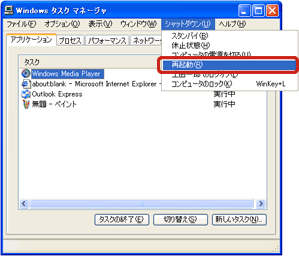
パソコンが再起動します。
他のキーは反応するときは
押しているキーが、操作しているアプリケーションソフトで使用できないキーでないか確認してください。
キーボードのドライバを再インストールしてください
詳しくは、
「キーボードの種類が『日本語PS/2キーボード(106/109キー)』に設定されていない可能性があります」を参照してください。
システムの復元を実行してください
詳しくは、
「システムの復元を実行してください」を参照してください。
システムファイルの破損が原因の場合があります
上記の方法をすべて行っても改善されない場合は、システムファイルの破損が原因の場合があります。
『取扱説明書』(冊子)の
「ご購入時の状態に戻す(再インストール)」を参照し、付属のプロダクトリカバリCD-ROMを使って、ご購入時の状態に戻してください。それでも修復しない場合は、
『お客様サポートシステムのご案内』(冊子)をご覧いただき、点検・修理をご依頼ください。